Usa il misuratore di energia WiFi in Thingsboard
Se hai qualche domanda su questo tutorial, facci sapere i tuoi pensieri lìhttps://imeter.club/topic/462
Configura il contatore di energia WiFi di IAMMETER
Visita l'IP locale del contatore di energia WiFi.
Modalità di esecuzione e indirizzo
- Modalità RUN: TCP
- Indirizzo TCP: mqtt://10.10.20.21:1883 (Questo IP è l'IP del tuo broker ThingsBoard MQTT)
Quindi fare clic su Salva e riavvia

Impostare l'utente e la password di MQTT
Il prodotto di IAMMETER supporta MQTT, puoi impostare l'utente e il pwd di mqtt dall'API.
Dettagli:Pubblica i dati di Energy Monitor sul tuo server MQTT
Ora, imposteremmo le credenziali mqtt (user/pwd) con sotto utente:laoliu pwd:123456
API: [IP locale del contatore di energia]/api/mqtt?user=laoliu&pwd=123456
Notare che:
- L'IP è l'IP locale del contatore di energia WiFi.
- Questa credenziale (laoliu,123456) verrebbe utilizzata nell'impostazione del Thingsboard nel prossimo capitolo
Tabellone delle cose
Profili->Profili dispositivo

Aggiungi "+"
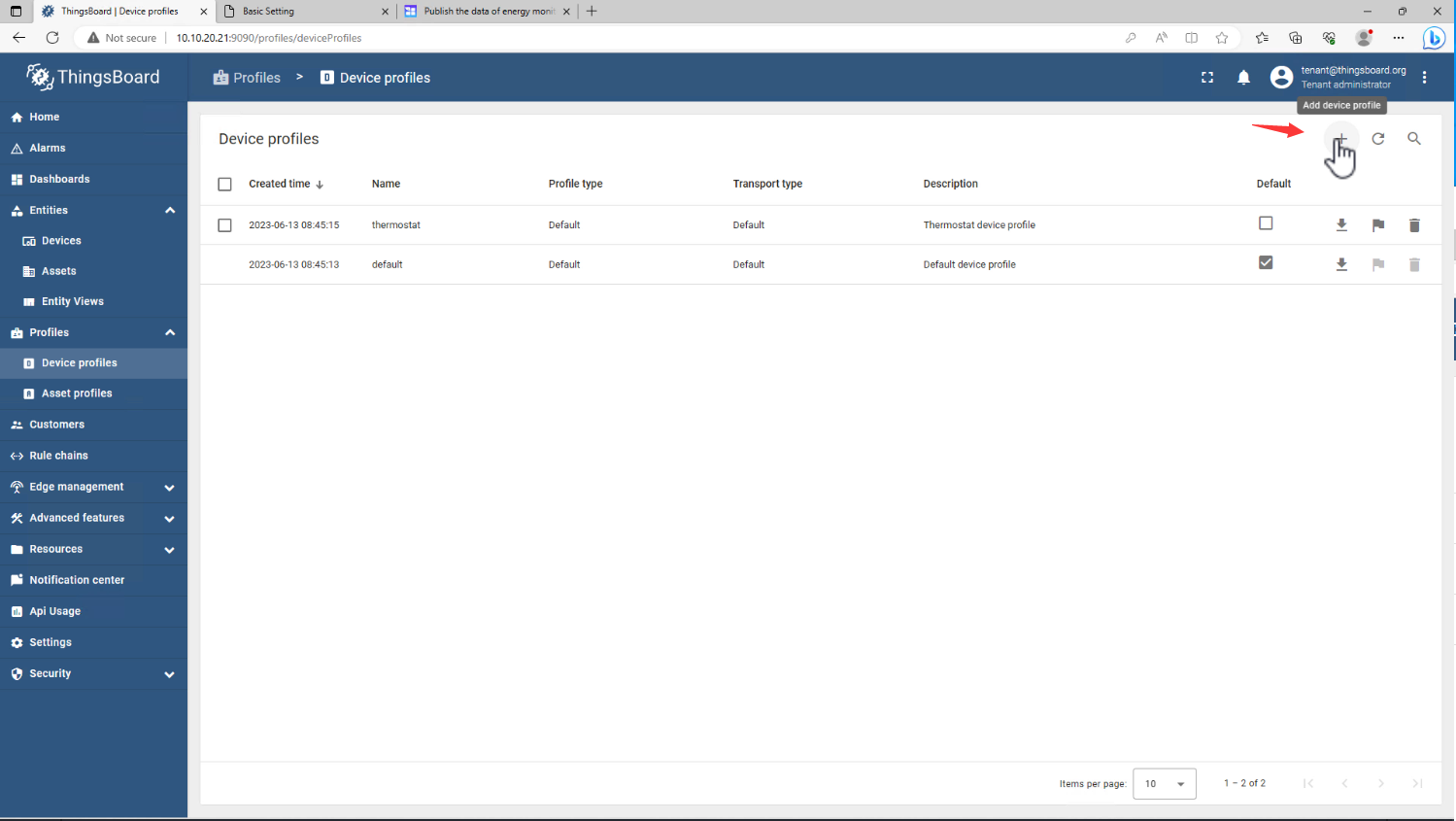
Crea un nuovo profilo del dispositivo

Nome: IAMMETER-MQTT
Fare clic su Avanti
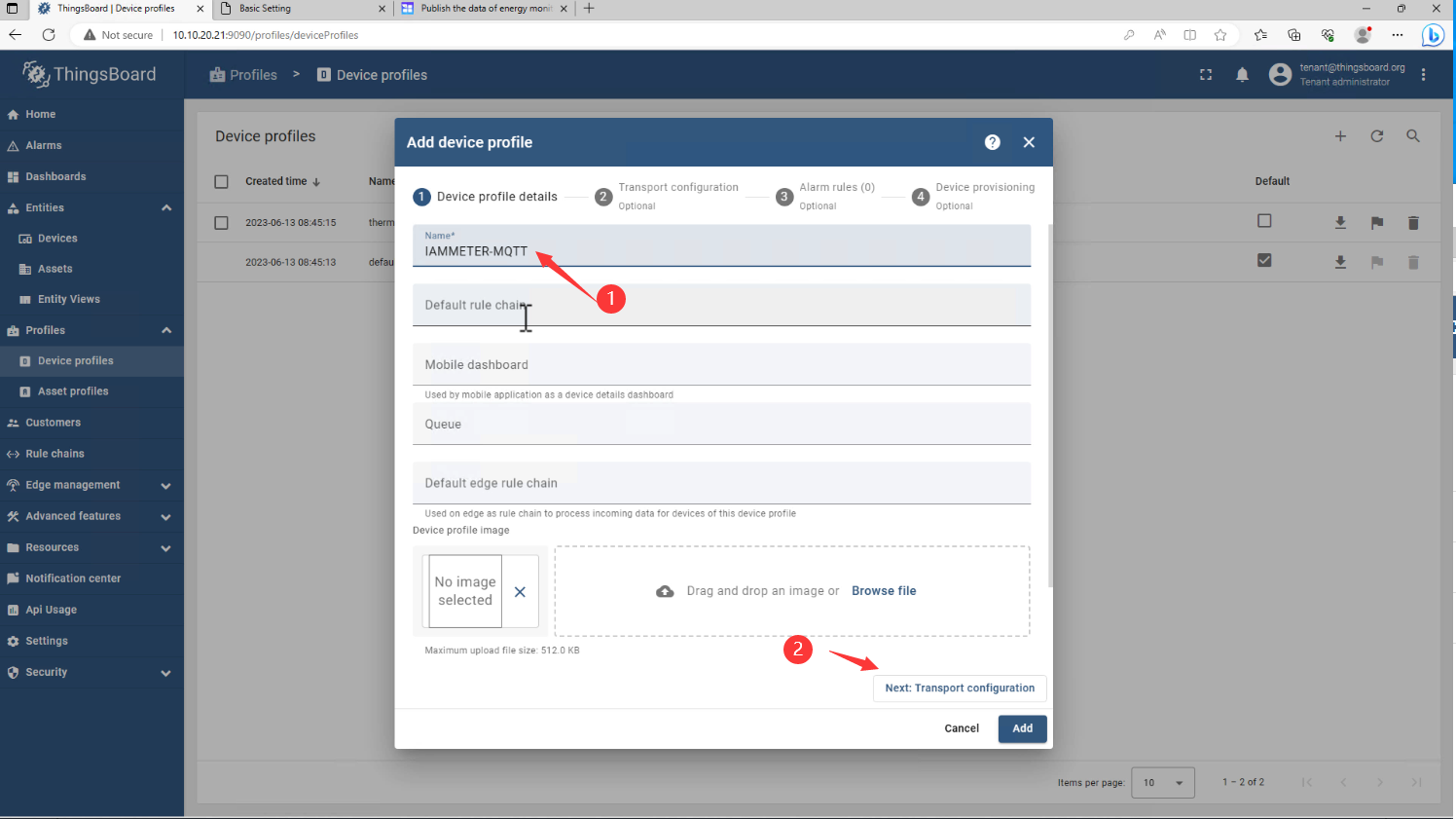
Cambia Tipo di trasporto* in MQTT
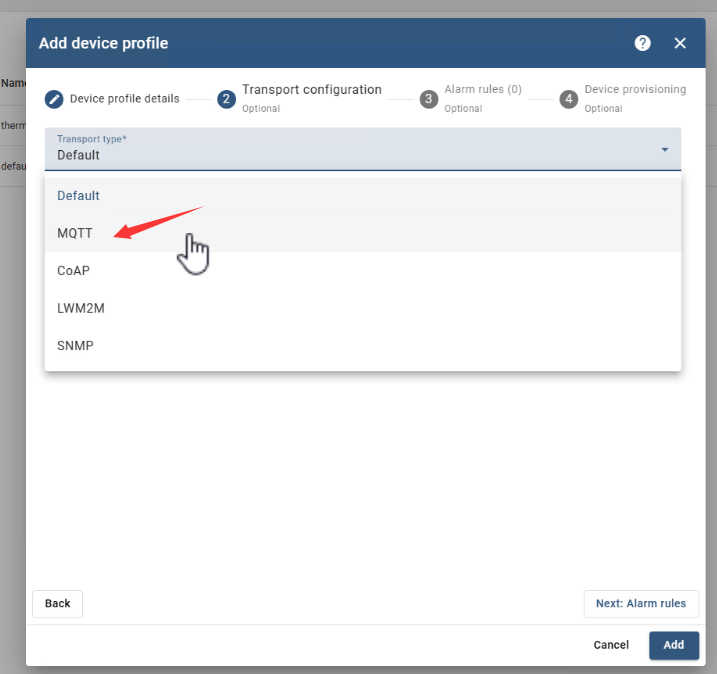
Cambia il filtro dell'argomento di telemetria* in "dispositivo/+/tempo reale" e anche il filtro dell'argomento di sottoscrizione agli attributi*.
qui puoi trovare l'argomento IAMMETERPubblica i dati del monitor energetico sul tuo server MQTT (iammeter.com)
Quindi fare clic su Avanti, Avanti, Aggiungi

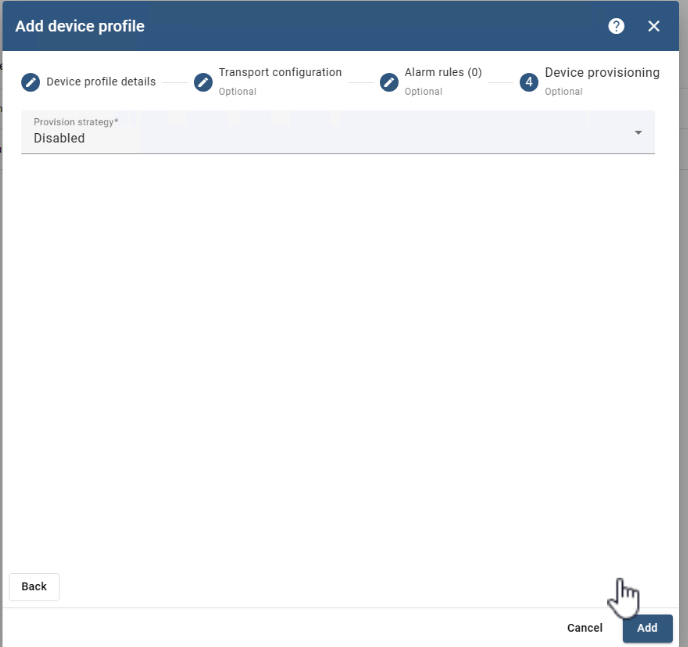

Credenziali dispositivi (ID cliente, utente, pwd)
Aggiungi nuovo dispositivo

Nome: IAMMETRO
Selezionare il profilo del dispositivo esistente: IAMMETER-MQTT
Fare clic su Avanti
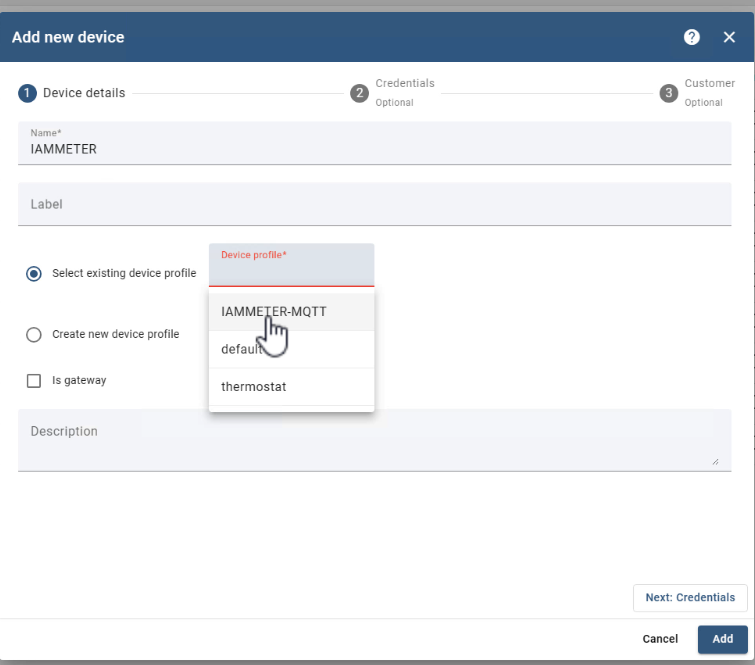
Seleziona Aggiungi credenziali
Tipo di credenziali: MQTT Basic

Identificativo cliente
Utilizzare l'SN del contatore di energia WiFi come ID client dell'MQTT.

Incolla il numero di serie nell'ID client

Nome utente e password
Utilizzare le informazioni di autenticazione (laoliu/123456) impostate nel contatore di energia (fare riferimento al primo capitolo).
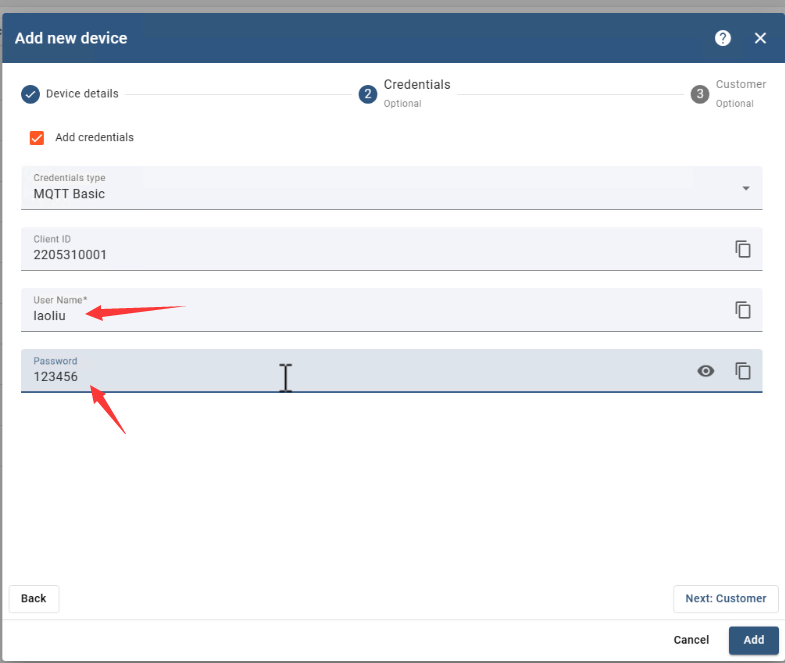
Successivo: scegli Pubblico
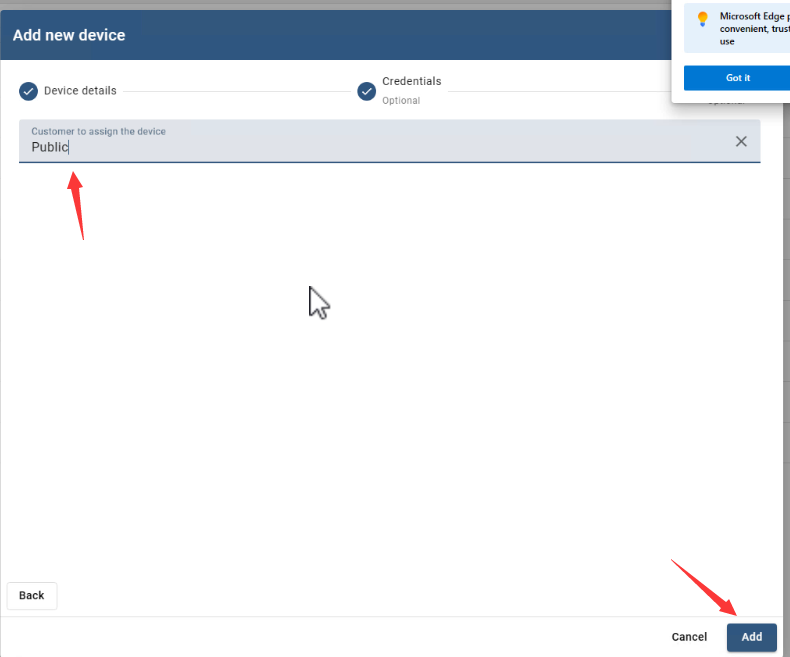


Visualizza i dati istantanei pubblicati dal contatore di energia
I dati in entrata sono elencati qui

Oppure puoi mostrarli sul widget


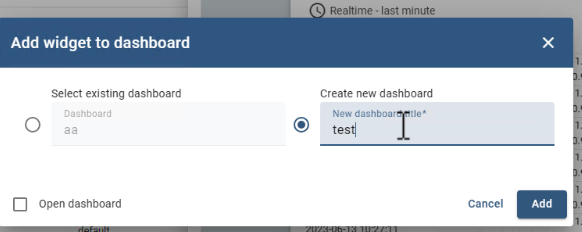
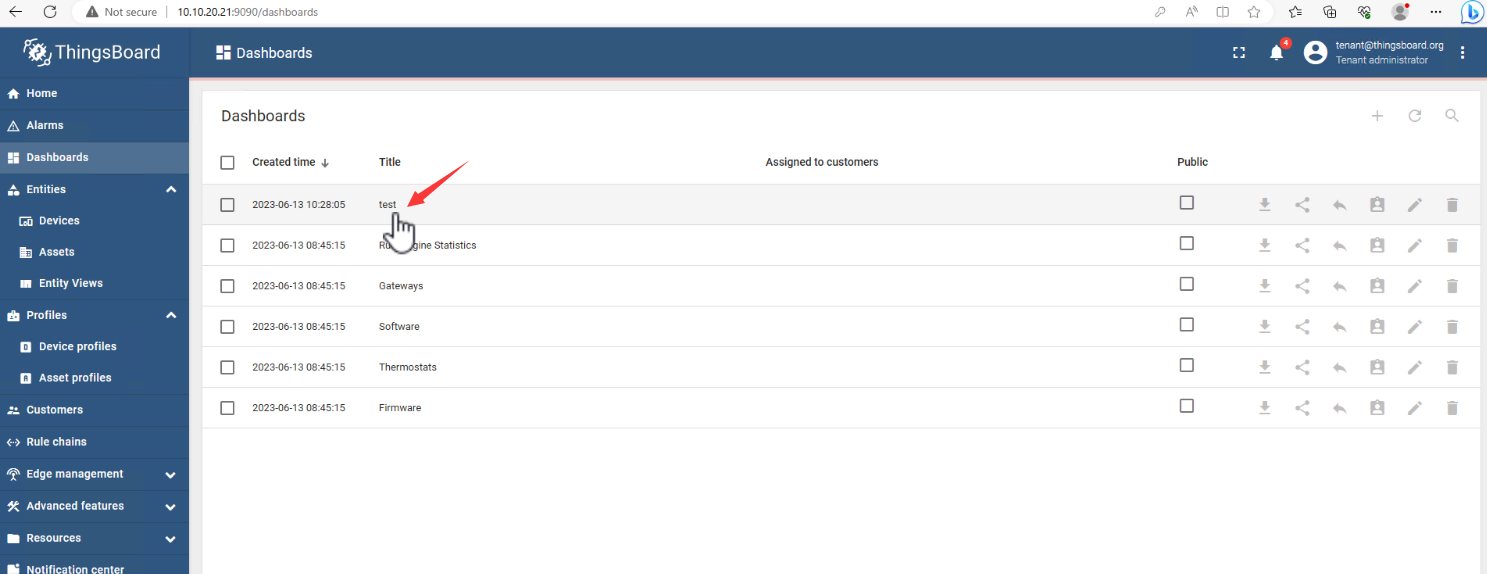
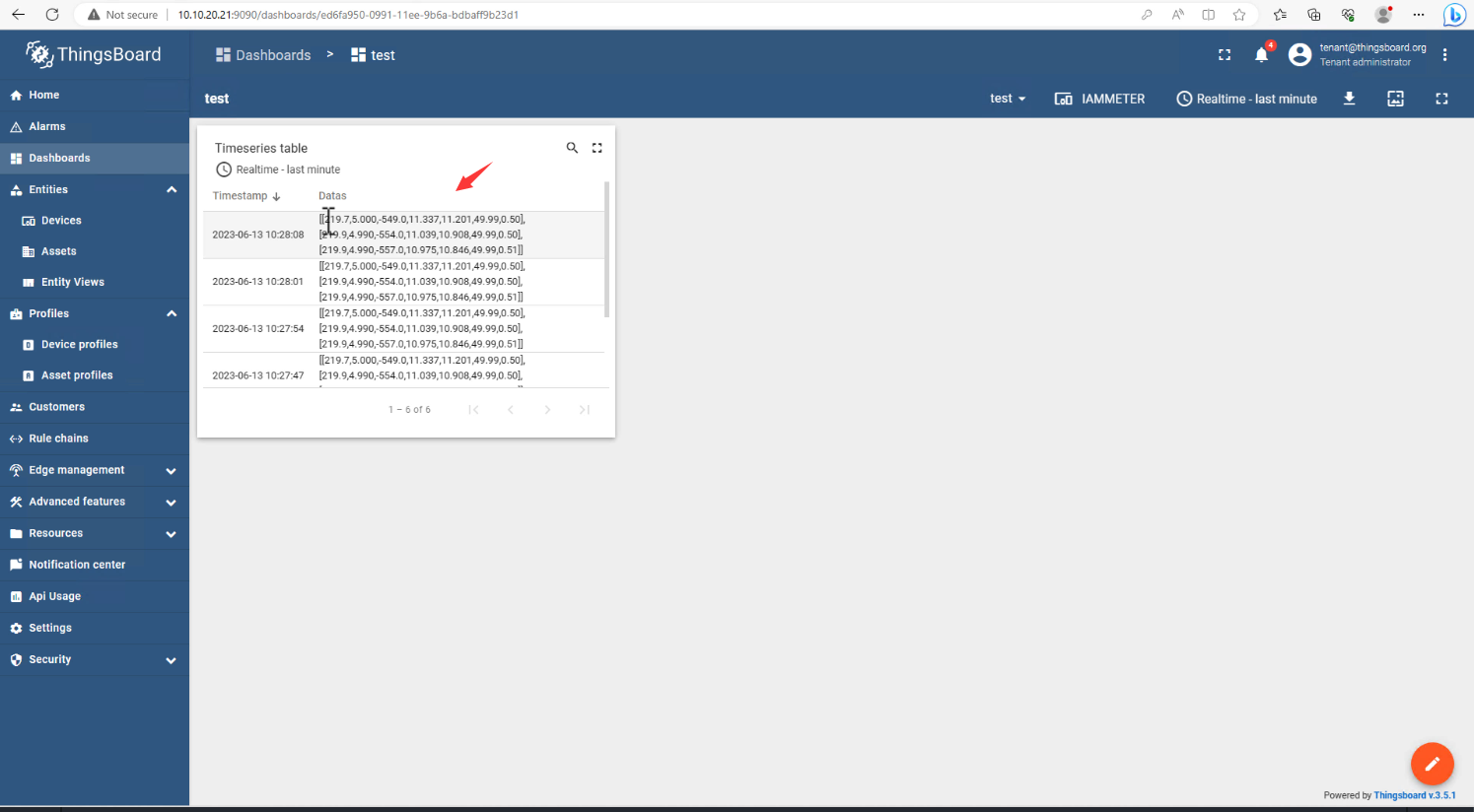
riferimento
Analizza i dati del contatore di energia in Thingsboard
Pubblica i dati del monitor energetico sul tuo server MQTT (iammeter.com)




